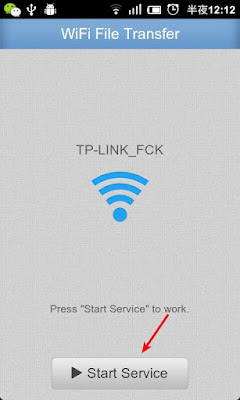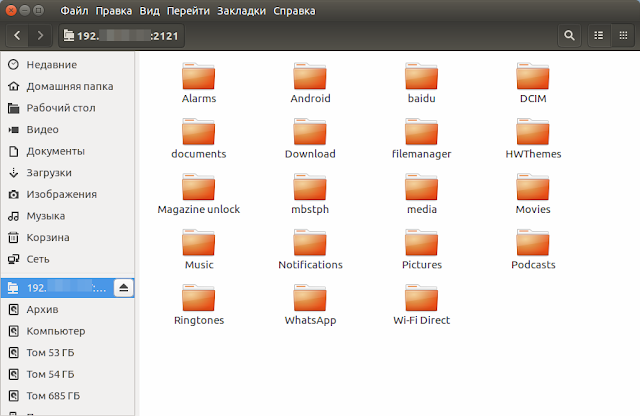Как передавать файлы по WiFi между компьютером и Android в Ubuntu и производные
Вторник, 4 октября 2016, 3:36
Размещено в рубрике Лента новостей и имеет 0 комментариев.
Владельцы смартфонов Android, скорее всего знают о том, что при подключении смартфона к компьютеру через кабель USB можно передавать и открывать файлы с смартфона на компьютере, а также передавать файлы с смартфона на компьютер и наоборот.
В этой статье мы рассмотрим, как осуществлять передачу файлов по беспроводной сети WiFi между компьютером и любым устройством Android.
На Google Play есть бесплатное приложение под названием WiFi File Transfer (WiFi передачи файлов).
Ообенности WiFi File Transfer:
- Загрузка/выгрузка нескольких файлов одновременно.
- Удаление, переименование, копирование, сжатие (zip) или распаковка (unzip) файлов в файловом менеджере.
- Быстрый доступ к фото, видео и музыкальным каталогам.
- Работает в качестве фоновой службы.
- Просмотр фотографий прямо в веб-браузере.
1. Итак, прежде всего необходимо установить данное приложение на вашем смартфоне. Перейдите в смартфоне на Google Play и установите WiFi File Transfer:
2. По окончании установки, откройте в смартфоне WiFi File Transfer (WiFi передачи файлов) и запустите его (Start Service):
На смартфоне должен отобразиться адрес вашего персонального ftp-сервиса:
3. Для того, чтобы получить доступ к файлам смартфона через ваш файловый менеджер по умолчанию, выберите в меню Файл -> Подключиться к серверу...:
В открывшемся окне Подключение к серверу, в поле Адрес сервера, введите адрес вашего персонального ftp-сервиса определённый ранее на смартфоне и нажмите кнопку Подключиться.
В дополнительном безымянном окне подключитесь как Анонимный:
Вот и всё. Теперь вы можете посредством WiFi управлять файлами смартфона на комьютере в файловом менеджере, без кабеля USB:В этой статье мы рассмотрим, как осуществлять передачу файлов по беспроводной сети WiFi между компьютером и любым устройством Android.
На Google Play есть бесплатное приложение под названием WiFi File Transfer (WiFi передачи файлов).
Ообенности WiFi File Transfer:
- Загрузка/выгрузка нескольких файлов одновременно.
- Удаление, переименование, копирование, сжатие (zip) или распаковка (unzip) файлов в файловом менеджере.
- Быстрый доступ к фото, видео и музыкальным каталогам.
- Работает в качестве фоновой службы.
- Просмотр фотографий прямо в веб-браузере.
1. Итак, прежде всего необходимо установить данное приложение на вашем смартфоне. Перейдите в смартфоне на Google Play и установите WiFi File Transfer:
2. По окончании установки, откройте в смартфоне WiFi File Transfer (WiFi передачи файлов) и запустите его (Start Service):
На смартфоне должен отобразиться адрес вашего персонального ftp-сервиса:
3. Для того, чтобы получить доступ к файлам смартфона через ваш файловый менеджер по умолчанию, выберите в меню Файл -> Подключиться к серверу...:
В открывшемся окне Подключение к серверу, в поле Адрес сервера, введите адрес вашего персонального ftp-сервиса определённый ранее на смартфоне и нажмите кнопку Подключиться.
В дополнительном безымянном окне подключитесь как Анонимный:
Примечание. Для следующего подключения по WiFi между компьютером и смартфоном, после отключения/перезагрузки компьютера или выключения смартфона, необходимо прежде на смартфоне запустить сервис WiFi File Transfer:
P.S. Тоже самое можно делать и в Windows в Windows File Explorer, после подключения к сервису WiFi File Transfer на вашем смартфоне.
Удачи.
Ссылка на источник
04-10-2016.
Комментирование и пинг закрыты.